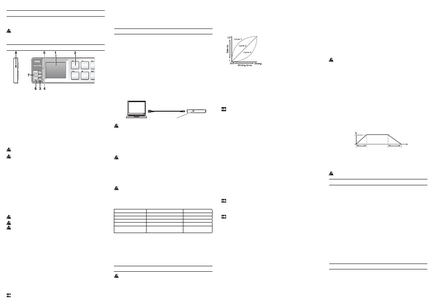
Благодарим ви за закупуването на USB-контролера Korg nanoPAD. за
За да работите с устройството е било дълго и плодотворно, prochti-
тези, които внимателно това ръководство.
За да се възползват пълноценно от функционален капацитет
това устройство трябва да направи съответните настройки
софтуер е инсталиран на вашия компютър. още
по процедурата за провеждане трябва да бъдат описани в съответните
ръководство за приложния софтуер.
Външен вид на устройството
1. сензорен панел X-Y тампон
Тъчпадът се използва за предаване на MIDI-контролни пунктове
Промяна и Pitch Bend.
2. Trigger подложки
Trigger подложки се използват за предаване на MIDI-Забележка На съобщения
или контрол на климата.
Този бутон се използва за контрол Roll функция.
Какво е преобръщане на функция?
Roll функция ви позволява да се симулира една малка част (например, когато играете
звука на барабанчето).
Как да се използва Roll?
Натиснете [ROLL], като в същото време се превръща й светлини.
Докоснете сензорния панел и натиснете спусъка подложка.
Ще играя изстрела. За да прекратите vosproizvede-
Ния фракция премахнете ръката си от сензорния панел.
Дори ако функцията Roll е включен, фракцията няма да играе
ако не докосвайте сензорния панел.
В режим Roll, сензорния панел MIDI-съобщения Pitch Bend и контрол
Промяна не предава.
Използване на тъчпада
Фракции скорост (инсулти честота). Когато движите пръста си наляво
процент намалява, когато се движат в дясно - увеличение.
Обемната фракция. Плъзгане на пръст силата на звука
намалява, когато се движи нагоре - увеличаване.
Този бутон се използва за контрол на функцията дрън.
Каква е функцията на Зап?
Дрън функция симулира Flem - извършване на рецепция,
където двете пръчки се прилагат почти едновременно заснети от
една и съща барабана, където вторият (основна) Забележка се играе
по-силно. Това дава възможност за по-мощна и мазнини звук.
Как да използвате дрън?
Натиснете [Flåm], като в същото време се превръща й светлини.
За да играете flema докоснете сензорния панел и
удари спусъка подложка.
За да играете flema преди натискане на клавиатурата трябва да пипате
сензорния панел.
В Flåm режим сензорен панел MIDI-съобщения Pitch Bend и контрол
Промяна не предава.
Използвайте Roll и Flåm функции не могат да бъдат по едно и също време.
Използване на тъчпада
скорост flema, което означава, че интервалът от време между два удара.
При движение с пръст наляво, скоростта намалява,
придвижи надясно - се увеличава.
Обемът на втората (основни) flema бележки. Плъзгане на пръст надолу
обемът намалява, когато се движат нагоре - увеличаване.
Този бутон се използва за контрол на функцията за задържане.
Какво е Задържане на функция?
Hold функция запаметява позицията, в която се отстранява на изпълнителя
пръста върху тъчпада. Например, ако музикант извършва фракция
с помощта на ролката и активира с функцията за задържане, той
може да се оттегли ръката си от тъчпада - и все още играя
Фракции ще продължат.
Този бутон се използва, за да изберете един от четирите сцени. всеки
"Сцена" е определен набор от настройки за сензорни
панел и да задействат възглавнички. На четвъртия етап в паметта
наречен "подготви почвата".
Потребителят може да редактирате параметрите на сензорния панел и
тампон с програма KORG КОНТРОЛ Editor (вж. и т.н.).
Apple Macintosh с Intel или
PowerPC и USB-порт, задоволяващи
изисквания на Mac OS X.
Mac OS X версия 10.3.9, 10.4.7 или по-висока
Компютър с USB-порт, което отговаря на изискването
менти OS Windows XP / Vista (препоръчително
USB-чипсет Intel).
Microsoft Windows XP SP2 или по-висока,
Microsoft Windows Vista SP1
7. светодиоди сцени
Всяка LED съответства на една от сцените.
USB конекторът се използва за свързване на Korg nanoPAD perso-
Когато се използва пасивна (без захранване) USB-razvetvi-
от Кажете (HUB) nanoPAD не може да започне поради липса на енергия. Най-
Ако е така, свържете nanoPAD директно към USB порт Com-
калаено или активен USB-хъб.
на сензорния панел и да задействат подложки за лично nanoPAD
компютър. Същата MIDI-канал се използва за получаване на данни
съобщения в програмата на компютъра.
Скорост Curve [Velocity крива 1 ... 3 / строителство скорост]
Скорост крива определя отношението между скоростта
ключовете и силата на звука. Потребителят може да избере
една от трите такива криви или работа с фиксирани стойности
Строителство Velocity [1 ... 127]
Този параметър определя скорост фиксирана стойност
Ако е избран за параметър скорост Curve
Когато се работи с тригерни подложки може да изпраща съобщения
Контрол на климата нота или в зависимост от стойността на параметъра
Присвояване Type. Потребителят може да дефинира типа на съобщенията назначен
chennyh подложката на MIDI-канала, които ще бъдат използвани за тяхното РЕ
сапун има, експлоатация на спусъка подложка, за контрол на помещението постове
Промяна и Забележка На, стойностите на които се предават чрез натискане и относителната
емисии на подложка, както и контрол на функциите на държавните дрън / ролка.
Когато изпращате няколко съобщения Забележка На и контрол на климата с
Подложката на един от техните стойности (скорост или / изключване Стойност Стойност) съвпадат.
MIDI канал [1 ... 16 / Global MIDI канал]
Този параметър определя броя на MIDI канали за предаване на MIDI-
Съобщенията от всяка подложка. Задайте номера на канала,
софтуер. Значение «Global MIDI канал»
Той се използва, за да изберете глобалната MIDI-канала.
Присвояване Type [No Assign / Забележка / Control Change]
Този параметър определя типа на MIDI-съобщения могат да бъдат причислени към
избран подложка. Потребителят може да забраните подложка (стойност
«Не Assign») или изберете тип съобщение Control Change / Забележка On.
Pad поведение [кратковременни / Превключване]
Режимът на работа на подложката:
Забележка Номер [С-1 ... G9 / Не Задаване]
Номерът на бележка за вида на съобщението Забележка On.
Контролерен номер [0 ... 127 / Не Assign]
Номер MIDI-контрол на промените съобщенията, които се предават.
Стойността на MIDI-съобщението, което се предава, когато натиснете
Тази опция е налична само ако параметъра Присвояване
Вид е настроен на «Контрол на климата».
Стойността на MIDI-съобщението, което се предава, когато освободите
Тази опция е налична само ако параметъра Присвояване
Вид е настроен на «Контрол на климата».
Roll / Flam Активиране [Изключване / Активиране]
Параметърът се използва за контрол на функциите на Roll / Зап. Ако ИЗКЛЮЧЕН
бележчица Roll / Flåm функции за конкретен подложка, тя няма да се възпроизвеждат
тормозите фракция / Flem дори при натискане ROLL / FLAM.
MIDI канал [1 ... 16 / Global MIDI канал]
Този параметър определя броя на MIDI канали за предаване на MIDI-
Съобщенията от сензорния панел. Задайте номера на канала,
софтуер. Значение «Global MIDI канал»
Той се използва, за да изберете глобалната MIDI-канала.
хоризонтално / вертикално движение пръст
Когато се работи с едно докосване панел може да бъде прехвърлена на видовете длъжности
Контрол на климата Pitch Bend или в зависимост от стойността на параметъра
Присвояване Type. Потребителят може да дефинира типа на съобщенията,
съответстващ движение на хоризонтална / вертикална пръст
Съобщението Брой Control Change, Миди-канали и полярност.
Присвояване Type [No Assign / Control Change / Pitch Bend]
Този параметър определя типа на MIDI-съобщения могат да бъдат причислени към Ти си
ругатня посоката на движение на пръста (хоризонтално / verti-
калий). Потребителят може да забраните тъчпада (стойност
«Не Assign») или изберете тип съобщение Control Change / Pitch Bend.
Контролерен номер [0 ... 127]
Номер MIDI-контрол на промените съобщенията, които се предават.
Превключване и сила
NanoPAD Свързване с компютър с помощта на
USB кабел. Устройството се включва и избраните LED светлини
Mac OS X 10.3 или 10.4 nanoPAD Port 1
Mac OS X 10.5 или по-висока nanoPAD PAD
След като се свържете с оператор на компютър nanoPAD
изолационна система автоматично ще инсталира стандартния драйвер
Когато работите с Microsoft Windows XP / Vista стандартния драйвер
USB-MIDI не е multiclient, т.е. Тя не позволява да се работи с
няколко приложения едновременно.
За да използвате nanoPAD с няколко prilozheni-
и трябва да се създаде Korg USB-MIDI драйвер.
Дори ако потребителят не планира да работите с множество
програми по едно и също време, силно се препоръчва да се инсталира
Korg USB-MIDI драйвер, като в този случай, работата ще бъде по-ста-
стабилно и бързо. Изтегли драйвер Korg USB-MIDI и насоки за usta-
Входни и изходни портове Миди-nanoPAD признати
на компютъра, както и 1Освен 1OUT. Както се вижда от таблицата, името на порта
Това зависи от операционната система, както и на
Korg USB-MIDI драйвер е инсталиран.
Този порт е за MIDI-съобщения от nanoPAD.
За да управлявате с помощта на компютърна програма nanoPAD
Трябва да укажете на пристанището като настройките за въвеждане на
употребяван програма. Този порт се използва и от про-
гр Korg Kontrol редактор за работа с nanoPAD.
Този порт се използва софтуер за Korg Kontrol Редактор за
контролира работата на nanoPAD.
Създаване Advanced Options
За да конфигурирате настройките описани по-долу изискват задължителни Използването
Korg Kontrol Редактор софтуерни mations. програма Korg Kontrol Редактор може да
Следните параметри са определени за всички сцени едновременно.
Global MIDI канал [1 ... 16]
Този параметър определя броя на MIDI-канал за предаване на MIDI-съобщения
Curve1: крива, в която дори и слаб
удря подложката произвежда силен звук
Curve2: Нормално
Curve3: крива, при която да се
постигне по-силен звук
Тя изисква силен удар на подложката
Строителство: Използва фиксирана
При натискане на клавиатурата изпраща Control Change / Забележка На
на стойността, определена от параметър «На стойност» (вж. и т.н.).
Когато освободите подложка изпраща съобщение със стойност
комплект параметър «Off Value» (или забележка съобщение Off).
Всеки път, когато бутонът е включен подложка
между стойностите на «върху стойността» / Забележка На и «Off Value» / Забележка Изключено.
Този параметър определя полярността на сензорния панел.
Натиснете / освобождаване (Touch / функция на издаване)
Ако натиснете панела с докосване и вдигнете пръста си да
предават съобщения като контрол на климата. Това се нарича
Touch / функция на издаване. Потребителят може да променя броя
Съобщения за контрол на климата, както и стойността, предавана когато
пресована / е освободена и по време на атака / разпад.
За предаването на тези данни с използване на MIDI-канален, избраният
Ню Йорк за сензорния панел.
Активиране на X-Y Pad Touch излизане [Включване / Изключване]
Възможност за активиране / деактивиране на X-Y Pad
Контролерен номер [0 ... 127]
Номер MIDI-контрол на промените съобщенията, които се предават.
Стойността на MIDI-съобщението, което се предава при допир
сензорния панел.
Стойността на MIDI-съобщението, което се предава при отстраняване на пръст
от сензорния панел.
Атака Time [0 ... 127]
Времето атака, т. Е. Времето, през което постигната стойност
Стойност, като се започне от момента на натискане на сензорния панел (вж. Фиг.).
Време на излизане [0 ... 127]
Времето гниене, т. Е. Времето, през което постигнати стойности
от граничната стойност, като се започне от премахването на пръста от сензорния панел.
Нормално полярност. Х-оста стойности увеличаване на
Плъзгане на пръст от ляво на дясно, на Y-ос - с движение
пръста от дъното нагоре.
Обърната полярност. Х-оста стойности увеличаване на
Плъзгане на пръст от дясно на ляво, Y ос - при шофиране
пръста от горе до долу.
Възстановяване на фабрични настройки
За да възстановите фабричните настройки, включете Korg nanoPAD
храна, докато задържате [HOLD], [FLAM] и
[СЦЕНА]. В края на процеса на възстановяване ще светне светлина
Процесът на възстановяване отнема няколко секунди. В никакъв случай
случай, изключете захранването в този момент!
Няма захранване
- Когато се използва пасивна (без захранване) USB-сплитер
(HUB) nanoPAD не може да започне поради липса на енергия. Случаят с този
чай nanoPAD свържете директно към USB-порт или компютър
Устройството не работи със софтуера
- Уверете се, че nanoPAD бе открит от компютъра. Когато става въпрос за
Windows XP, отидете в контролния панел, изберете "Звуци и
Audio Devices "и проверка на" Хардуер "раздела.
- Когато се работи с Windows Vista, отидете в Control Panel, изберете
- Когато работите с Mac OS X, отворете «Приложения» F «Utilities» е «Audio MIDI
Настройки »раздела и проверка на« MIDI Устройства ».
- Уверете се, че вашата софтуерна програма nanoPAD Set в Ka-
почести MIDI-входен порт.
- Може би вашата софтуерна програма не поддържа определените
разделен функция nanoPAD. Обърнете се към ръководство за употреба приори- на
- За да се възползват пълноценно от функционален капацитет
това устройство трябва да направи съответните настройки usta-
Настройки на безумния трябва да бъдат включени в ръководството за инструкции за работа
потребителски приложения софтуер.
USB-конектор (тип мини-B)
Свързани статии
